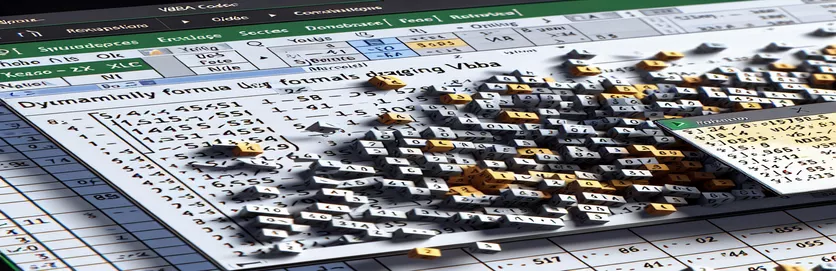Mengotomatiskan Ekstensi Rumus di Excel dengan VBA
Bekerja dengan rumus di Excel bisa menjadi tugas yang berulang, terutama saat Anda perlu menyeretnya melintasi sel. Bagi mereka yang ingin menyederhanakan alur kerja mereka, VBA menawarkan solusi untuk menyeret rumus secara dinamis ke kanan tanpa menentukan rentang sel secara manual.
Pada artikel ini, kita akan mempelajari cara menggunakan VBA untuk mengotomatiskan proses menyeret rumus ke kanan. Dengan memanfaatkan kemampuan VBA, Anda dapat meningkatkan efisiensi dan memastikan akurasi dalam tugas Excel Anda.
| Memerintah | Keterangan |
|---|---|
| Set ws = ThisWorkbook.Sheets("Sheet1") | Tetapkan lembar kerja "Sheet1" dari buku kerja saat ini ke variabel ws. |
| Set rng = ws.Range("A1").CurrentRegion | Mendefinisikan rentang rng sebagai wilayah saat ini di sekitar sel A1, yang mencakup semua sel yang berdekatan dengan data. |
| Set cell = ws.Range("A1") | Mengatur sel variabel ke sel tertentu A1 di lembar kerja. |
| lastCol = ws.Cells(cell.Row, ws.Columns.Count).End(xlToLeft).Column | Temukan kolom terakhir dengan data di baris sel yang ditentukan dengan berpindah ke kiri dari kolom terakhir lembar kerja. |
| cell.AutoFill Destination:=ws.Range(cell, ws.Cells(cell.Row, lastCol + 1)), Type:=xlFillDefault | Secara otomatis mengisi rumus dari sel yang ditentukan ke rentang yang ditentukan di sebelah kanan. |
| ws.Range(startCell, endCell).FillRight | Memperluas rumus dari sel awal ke sel akhir dengan mengisi ke kanan. |
Memahami VBA untuk Drag Formula Dinamis di Excel
Skrip VBA yang disediakan dirancang untuk mengotomatiskan proses menyeret rumus ke kanan di Excel tanpa menentukan rentang sel yang dikodekan secara keras. Skrip pertama, , dimulai dengan mendefinisikan lembar kerja . Perintah ini mengatur variabel untuk mereferensikan "Sheet1" dari buku kerja aktif. Kemudian, Set rng = ws.Range("A1").CurrentRegion mendefinisikan rentang sebagai wilayah saat ini di sekitar sel A1, termasuk semua sel yang berdekatan dengan data. Baris berikutnya, , menyetel variabel ke sel tertentu A1. Untuk menemukan kolom terakhir dengan data di baris, skrip menggunakan lastCol = ws.Cells(cell.Row, ws.Columns.Count).End(xlToLeft).Column. Perintah ini dimulai dari kolom terakhir lembar kerja dan bergerak ke kiri untuk menemukan sel yang terakhir diisi di baris yang sama.
Terakhir, skrip melakukan tindakan menyeret rumus ke kanan dengan menggunakan . Baris kode ini secara otomatis mengisi rumus dari sel yang ditentukan ke rentang yang ditentukan di sebelah kanan. Skrip kedua, , mengikuti struktur serupa. Ini dimulai dengan mendefinisikan lembar kerja dan sel awal Dan Set startCell = ws.Range("A1"). Ini kemudian menentukan kolom yang terakhir digunakan di baris dengan . Rentang pengisian otomatis diatur dengan , dan rumusnya diperluas ke kanan menggunakan . Skrip ini berguna untuk mengotomatiskan tugas yang berulang di Excel, menghemat waktu, dan mengurangi kemungkinan kesalahan.
Mengotomatiskan Ekstensi Rumus di Excel Menggunakan VBA
Skrip VBA untuk Otomatisasi Excel
Sub DragFormulaRight()Dim ws As WorksheetDim rng As RangeDim cell As RangeDim lastCol As LongSet ws = ThisWorkbook.Sheets("Sheet1")' Change the sheet name as neededSet rng = ws.Range("A1").CurrentRegion' Assuming formula is in the first cell of the rangeSet cell = ws.Range("A1")' Find the last column with data in the current row
lastCol = ws.Cells(cell.Row, ws.Columns.Count).End(xlToLeft).Column' Drag the formula one cell to the rightcell.AutoFill Destination:=ws.Range(cell, ws.Cells(cell.Row, lastCol + 1)), Type:=xlFillDefaultEnd Sub
Perluas Rumus Secara Dinamis di Seluruh Kolom dengan VBA
Kode VBA untuk Penyeretan Rumus Dinamis
Sub ExtendFormulaRight()Dim ws As WorksheetDim startCell As RangeDim endCell As RangeDim lastCol As LongSet ws = ThisWorkbook.Sheets("Sheet1")' Adjust the worksheet name as necessarySet startCell = ws.Range("A1") ' Cell with the formula' Determine the last used column in the rowlastCol = ws.Cells(startCell.Row, ws.Columns.Count).End(xlToLeft).Column
' Set the range to autofillSet endCell = ws.Cells(startCell.Row, lastCol + 1)' Autofill the formula to the rightws.Range(startCell, endCell).FillRightEnd Sub
Teknik Lanjutan Ekstensi Rumus Dinamis di Excel Menggunakan VBA
Aspek penting lainnya dari penarikan rumus dinamis di Excel adalah menangani skenario di mana rumus perlu disalin di beberapa baris dan kolom secara dinamis. Hal ini khususnya berguna dalam kumpulan data besar yang titik awal rumusnya tidak tetap. Pendekatan yang lebih maju melibatkan penggunaan loop VBA untuk melakukan iterasi melalui baris dan kolom, memastikan bahwa rumus diterapkan secara konsisten di seluruh rentang yang diinginkan. Misalnya saja menggunakan a lingkaran dalam hubungannya dengan objek memungkinkan kontrol yang lebih terperinci atas sel yang dimodifikasi.
Selain perulangan, logika kondisional dapat digabungkan untuk menangani kasus di mana sel tertentu mungkin kosong atau berisi tipe data berbeda. Hal ini memastikan bahwa proses penerapan rumus kuat dan dapat beradaptasi dengan berbagai struktur data. Perintah seperti pernyataan dapat digunakan untuk memeriksa kondisi sebelum menerapkan rumus, sehingga mencegah kesalahan dan meningkatkan keandalan skrip. Selain itu, memanfaatkan Metode ini dapat membantu menentukan rentang target rumus secara dinamis, sehingga membuat skrip lebih fleksibel.
- Bagaimana cara menggunakan VBA untuk menyeret rumus melintasi beberapa kolom?
- Anda dapat menggunakan loop untuk mengulangi kolom yang diinginkan dan menerapkan rumus menggunakan atau .
- Bisakah saya menyeret rumus ke dua arah (kanan dan bawah) secara dinamis?
- Ya, Anda bisa menggunakannya dengan opsi untuk menyeret rumus ke segala arah secara dinamis.
- Bagaimana jika rentang data saya sering berubah? Bagaimana VBA dapat menangani hal ini?
- Menggunakan properti untuk menyesuaikan secara dinamis dengan perubahan rentang data dan menerapkan rumus yang sesuai.
- Bagaimana cara memastikan bahwa rumus hanya diterapkan pada sel yang tidak kosong?
- Menggabungkan sebuah pernyataan untuk memeriksa apakah sel tidak kosong sebelum menerapkan rumus.
- Apakah mungkin menyalin rumus dengan referensi absolut dan relatif menggunakan VBA?
- Ya, Anda bisa memanipulasi referensi sel dalam rumus Anda sebelum menyalinnya untuk mempertahankan referensi absolut dan relatif sesuai kebutuhan.
- Metode VBA apa yang dapat digunakan untuk menemukan baris atau kolom yang terakhir digunakan?
- Menggunakan atau metode untuk menemukan baris atau kolom yang terakhir digunakan dalam suatu rentang.
- Bagaimana cara menangani kesalahan saat menyeret rumus dengan VBA?
- Gabungkan penanganan kesalahan menggunakan untuk mengelola potensi kesalahan selama proses.
- Bisakah saya menggunakan VBA untuk menyeret rumus di lembar yang dilindungi?
- Ya, tapi Anda perlu membuka proteksi sheetnya, menerapkan rumusnya, dan kemudian memproteksinya lagi menggunakan Dan metode.
- Bagaimana cara menyeret rumus berdasarkan kriteria tertentu di VBA?
- Menggunakan atau pernyataan untuk menerapkan formula berdasarkan kriteria atau kondisi tertentu.
- Apa perbedaan antara Dan di VBA?
- memungkinkan lebih banyak opsi seperti mengisi rangkaian, memformat, dll., sementara khusus untuk menyalin rumus atau nilai ke kanan.
Penutup: Penyeretan Formula yang Efisien dengan VBA
Menggunakan VBA untuk menyeret rumus secara dinamis ke kanan di Excel adalah teknik yang ampuh untuk menyederhanakan tugas yang berulang dan memastikan keakuratan data. Dengan memasukkan metode VBA seperti Dan , pengguna dapat mengelola datanya secara efisien tanpa menentukan rentang sel secara manual. Otomatisasi ini meningkatkan produktivitas dan keandalan, menjadikan Excel alat yang lebih tangguh untuk analisis data.